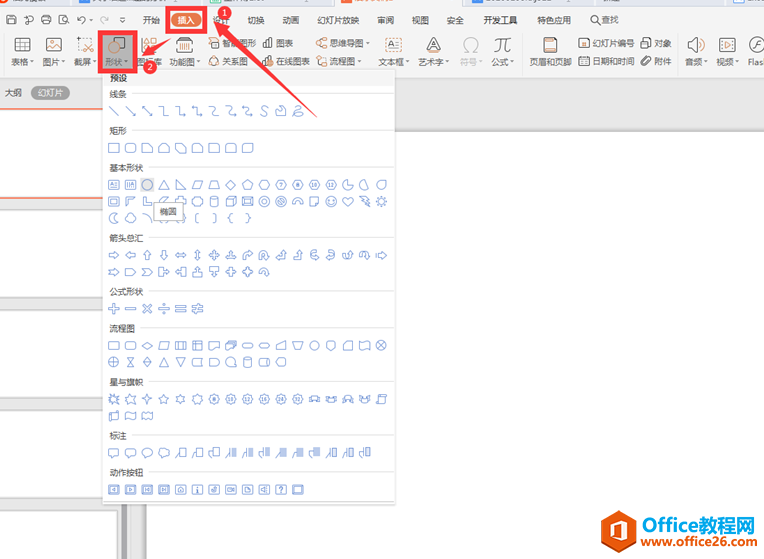在本站前面的财经字效果、撕裂字效果、斜投影字效果等字体变化教程中,不止一次的使用到了合并形状的功能,相信大家都颇为熟悉了,但实际上这个功能使用在形状与形状之间,效果更为出众。它可以帮助你轻而易举的创造出大量的不规则图形,满足PPT制作中对图形的需求。现在,我们就一起来使用这一功能绘制一个安卓机器人。
1、按住Shift键使用圆角矩形工具绘制一个圆角正方形,绘制好之后调节圆角的黄色手柄节点,缩小圆角的弧度,将矩形填充为绿色,轮廓设置为无轮廓。
2、绘制一个矩形,覆盖在该圆角矩形上方,挡住圆角矩形顶部的一部分。按住Ctrl键依次选择圆角矩形和新绘制的矩形,使用“合并形状-剪除”,得到右侧图形。
3、按住Shift使用椭圆工具绘制一个正圆,将圆的形状轮廓设为无轮廓,调节到合适大小放置到下图位置。
使用PPT来打造移轴照片的效果
移轴效果是照片处理中常见的一种处理手法,它能够把真实的场景变得好像是微缩模型一样充满童趣。现在有不少图片处理工具都能够很简便的做出移轴效果来,那么在PPT里面能不能比较方便的做出移轴效果来呢?其实也是可以的哦!这一则PPT教程我们就一起来学习。 3、在图片更正属性栏中将图片适度锐化,让图片看起来更“假&r
4、再绘制一个横向的矩形,放到下图所示的位置。按住CTRL键,依次选择圆形和上方覆盖的矩形,执行合并形状-剪除。
5、调整天线的粗细和颜色,使用圆角矩形工具绘制机器人的四肢。(和第1步一样绘制好之后拖动节点,形成理想的形状后复制为四份统一颜色即可)。
本文已收录至专题:秋叶PPT:三分钟教程
制作ios8风格的PPT图表的方法
PPT大神都会告诉大家:PPT重在内涵,而非外表。这就像长辈经常教育我们,找对象不要只看外表,但我总是肤浅的以为,我更爱美女,而且是外貌协会的VIP,怎么破?找个才貌双全的对象很难,但做一款好的PPT目标并不难! 一款好的PPT必定是内涵和外表的完美结合。从某种角度上说,有一个好看的PPT模板往往更容易打动你的观众。而